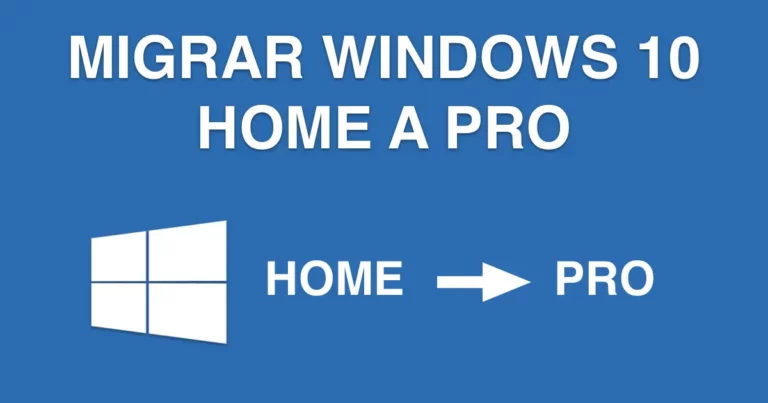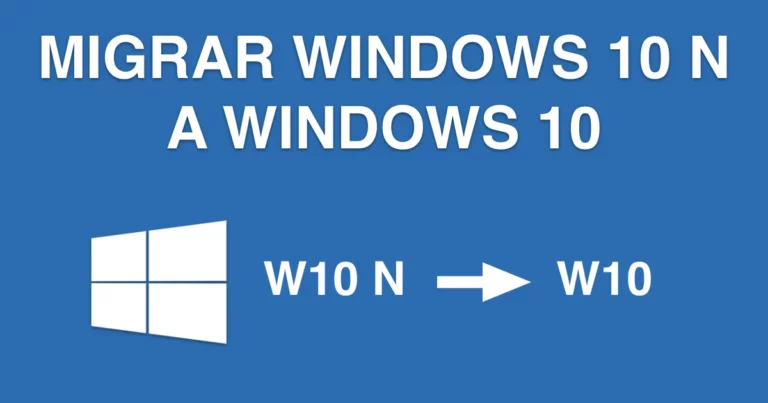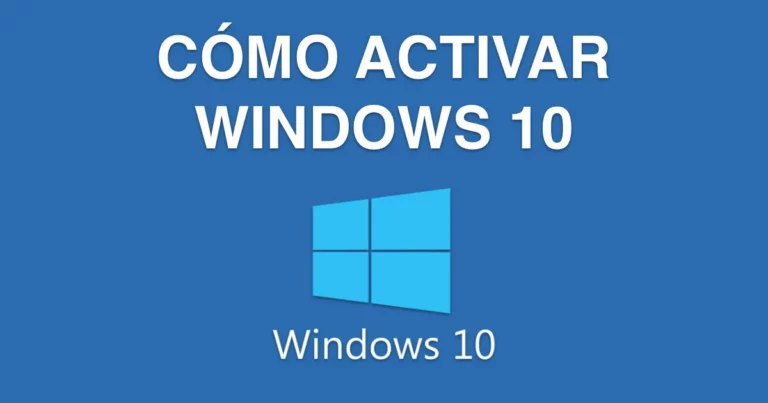Cómo desactivar el Modo S en Windows: Guía paso a paso
Windows S Mode proporciona una experiencia segura y de alto rendimiento para los usuarios, restringiendo el dispositivo únicamente a aplicaciones de Microsoft Store y requiriendo el uso de Microsoft Edge para la navegación web. Sin embargo, algunos usuarios pueden encontrar estas restricciones restrictivas y desear desactivar el Modo S para acceder a una gama más amplia de aplicaciones y servicios. Aquí tienes una guía paso a paso sobre cómo salir del Modo S en Windows.
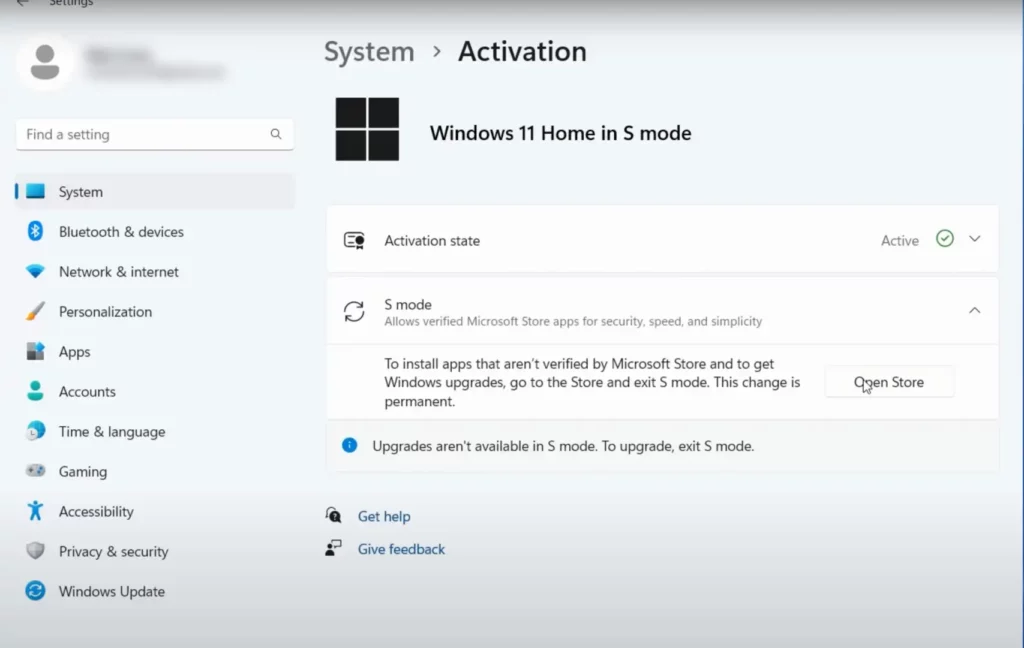
Comprender el modo S
Antes de desactivar el Modo S, es importante entender qué es y qué significa para tu dispositivo. El modo S está diseñado para ofrecer mayor seguridad y prestaciones, pero a costa de ciertas restricciones.
Comprueba la compatibilidad de tu dispositivo
Asegúrate de que tu dispositivo es compatible con la versión completa de Windows 10 o Windows 11. La salida del modo S es unidireccional; una vez que se ha salido del modo S, no se puede volver a él.
Copia de seguridad de los datos
Aunque el proceso de desactivación del Modo S es generalmente seguro, siempre es prudente hacer una copia de seguridad de los datos importantes antes de realizar cambios significativos en el sistema operativo.
Pasos para desactivar el Modo S en Windows 10
- Acceder a Configuración: Pulse el botón Inicio y seleccione Configuración (el icono de la rueda dentada).
- Actualización y seguridad: En Ajustes, selecciona Actualización y seguridad.
- Activación: Busque y seleccione Activación en el menú lateral.
- Cambiar al modo Windows 10 Home o Professional: En la sección «Cambiar al modo Windows 10 Home/Professional», haz clic en el enlace «Ir a la tienda».
- Salir del Modo S: Serás redirigido a Microsoft Store, donde verás una opción para «Salir del Modo S». Haga clic en «Obtener» para iniciar la transición.
Pasos para desactivar el Modo S en Windows 11
- Acceso a la configuración: Pulse el botón Inicio y seleccione Configuración.
- Sistema y activación: En Configuración, seleccione Sistema y, a continuación, Activación.
- Actualizar a Windows 11 Home o Professional: Busca en «Modo S» y encontrarás una opción para «Actualizar a Windows 11 Home/Professional». Haga clic en «Ir a la tienda».
- Salir del modo S: En la Tienda, selecciona «Salir del modo S» y haz clic en «Obtener» para iniciar la actualización.
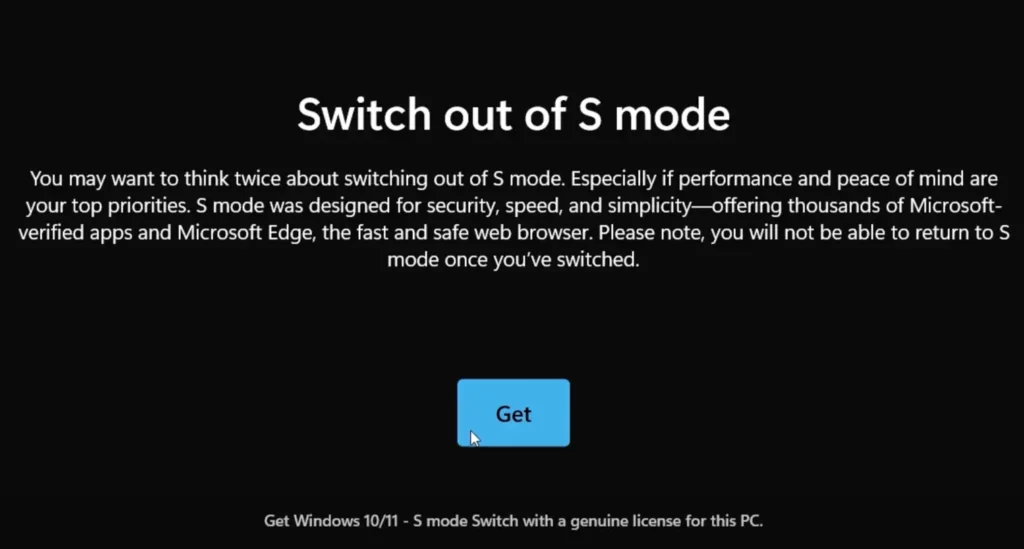
Tras desactivar el modo S
Una vez que hayas salido del modo S, tendrás libertad para instalar aplicaciones desde cualquier fuente. Sin embargo, es importante mantenerse alerta en materia de seguridad y descargar sólo aplicaciones de fuentes fiables.
Conclusión
Desactivar el Modo S en Windows puede abrir tu dispositivo a una gran cantidad de nuevas aplicaciones y funciones. Siguiendo cuidadosamente estos pasos, puedes hacer fácilmente la transición mientras mantienes tu dispositivo seguro. No olvides hacer una copia de seguridad de tus datos importantes antes de proceder, y asegurarte de que tu dispositivo sigue protegido después de desactivar el Modo S.